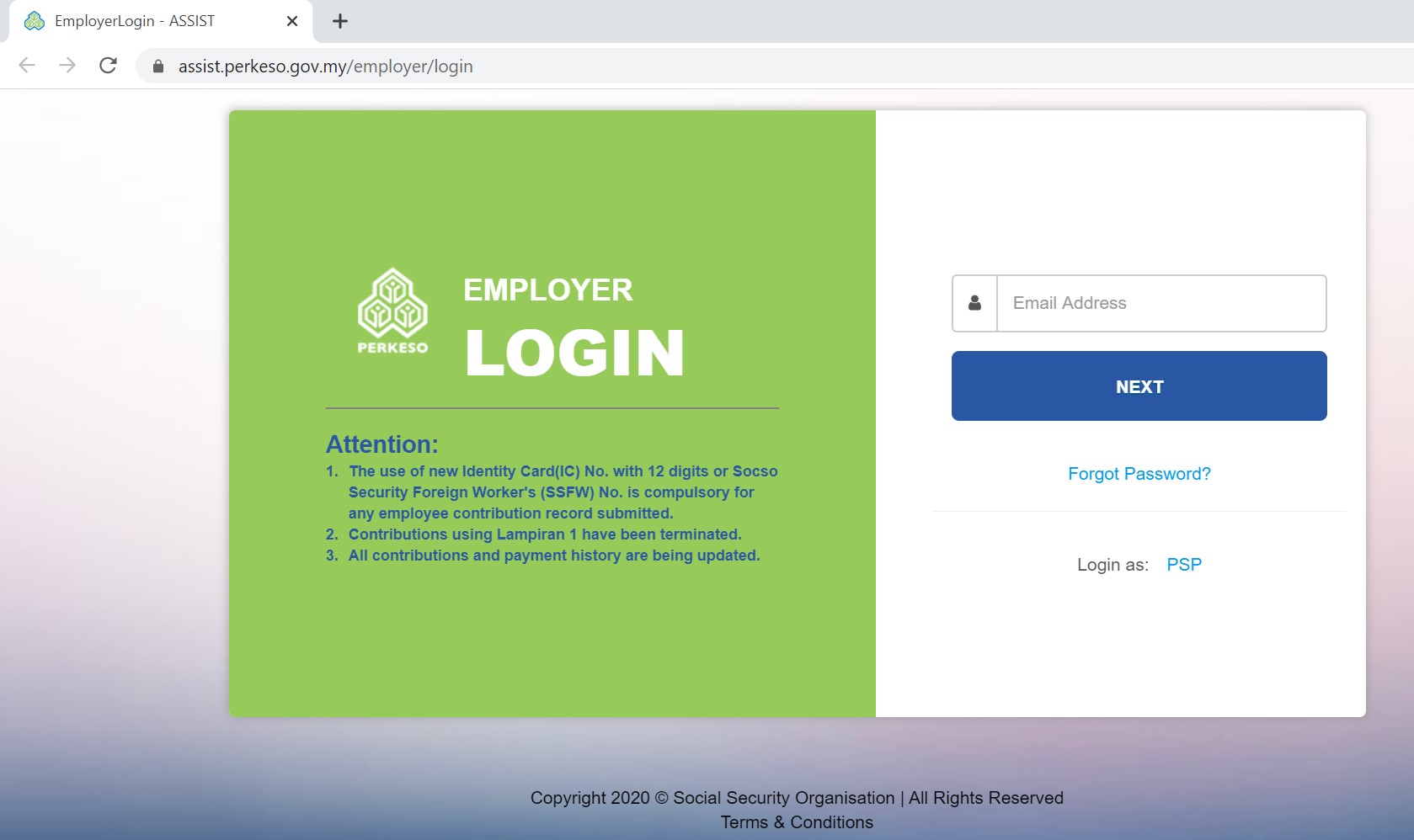How to add a new employee in Assist Perkeso Portal?
1. Login to https://assist.perkeso.gov.my/employer/login
Go to My Sites, click Registration
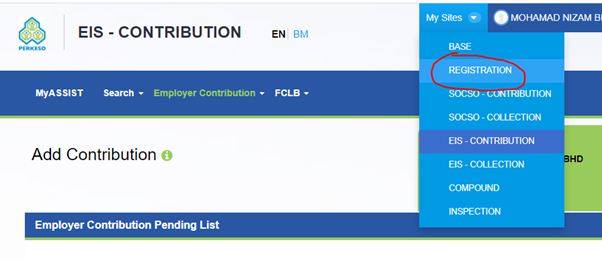
2. Under Update, click Update Add New Employee.
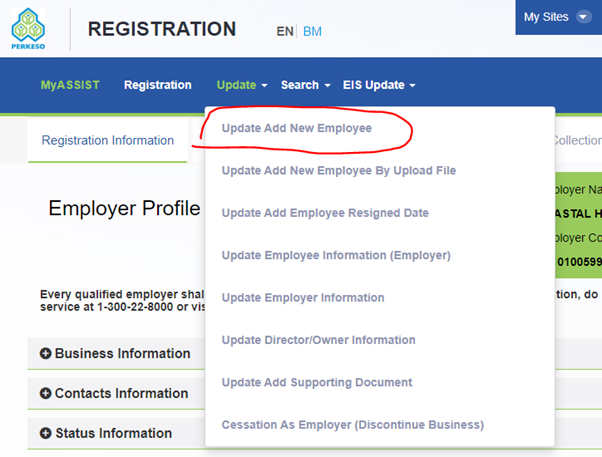
3. Select the Pen symbol under Action column.
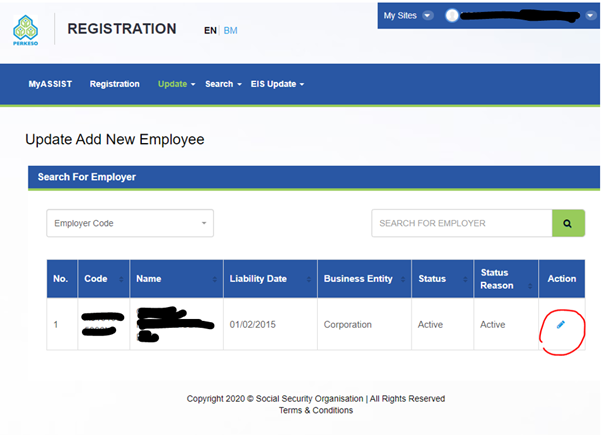
4. Select Add New Employee.
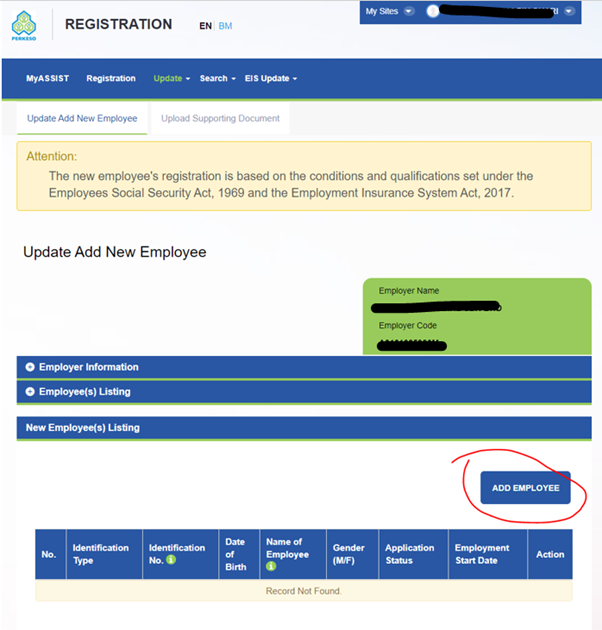
5. A screen will pop to fill up new employee information, then click Save.
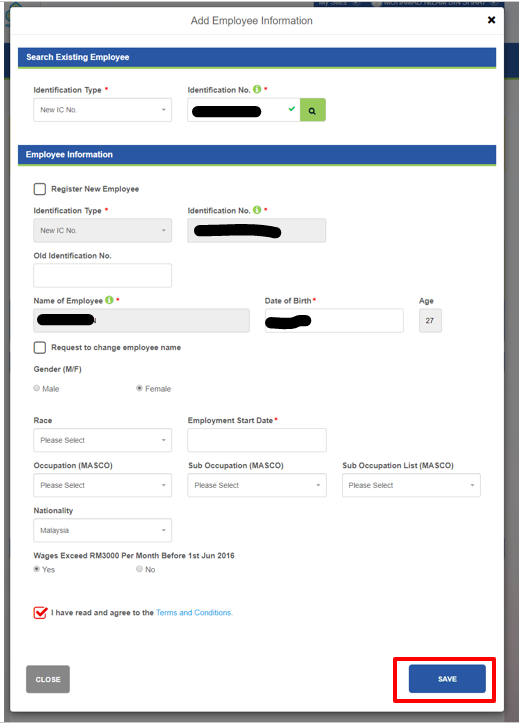
6. Scroll all way down, click Save & Continue.
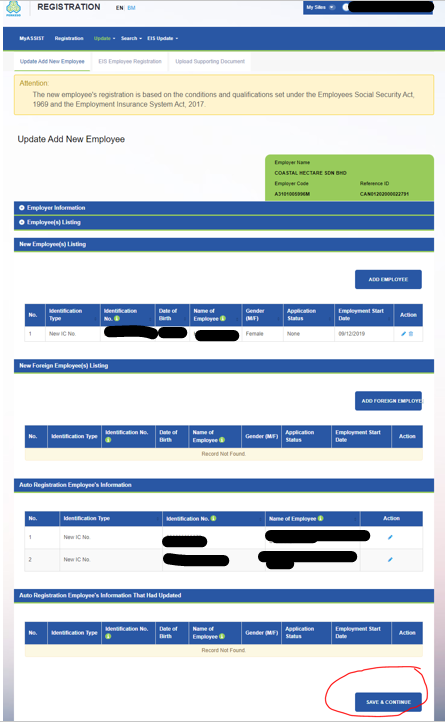
7. It will show your request completed successfully, then click Save & Continue.
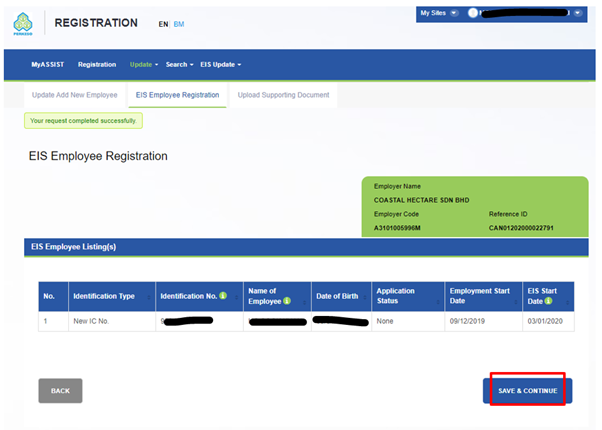
8. Again, click Save & Continue.
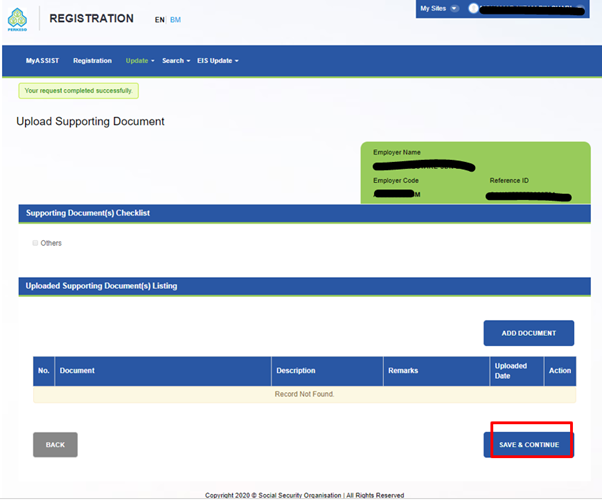
9. And, click Submit.
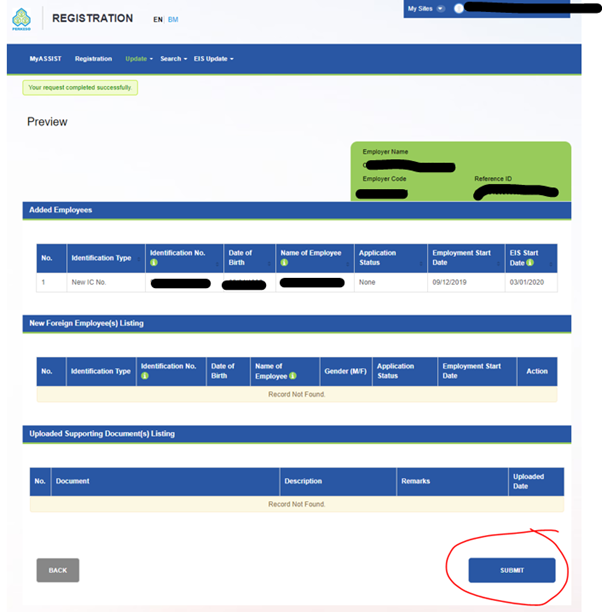
10. Finally, this is the screen to show new employee has been submitted successfully.
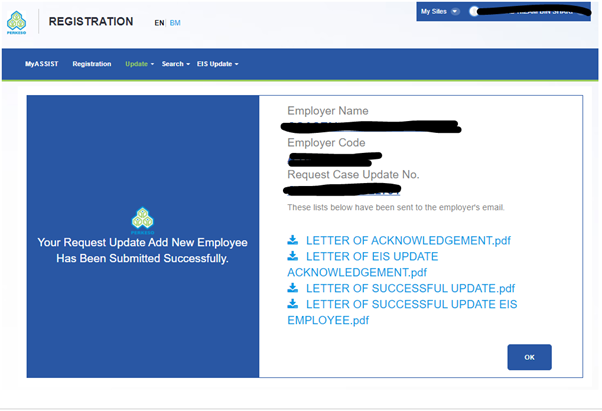
Hope it helps :)
How to register and use Assist Perkeso Portal?
Don’t worry about Perkeso new portal, here we provide a complete guide related to Assist Perkeso Portal.